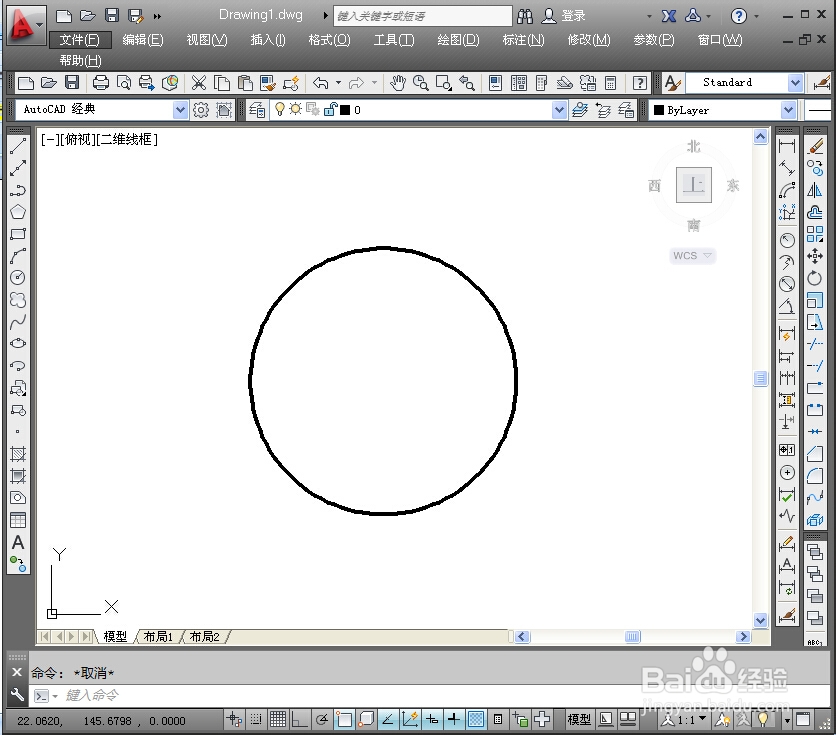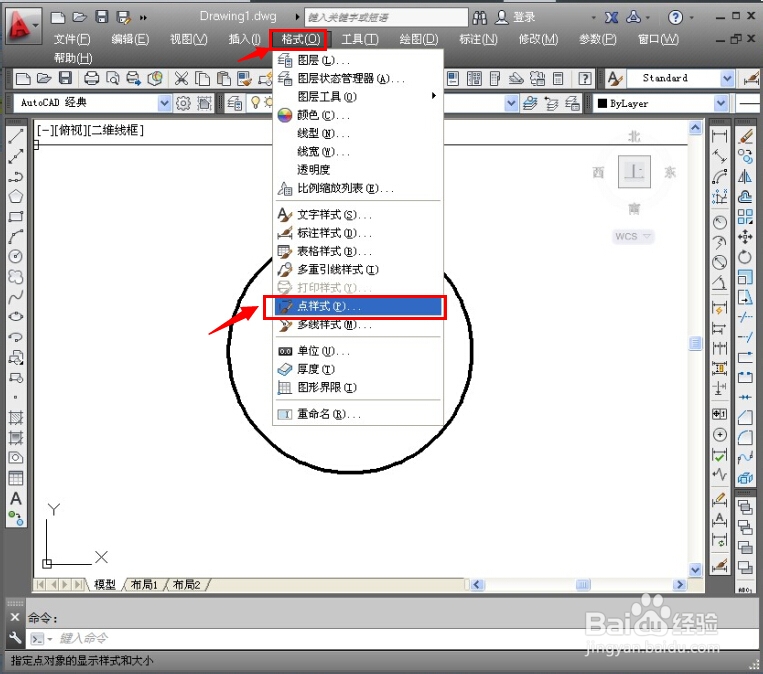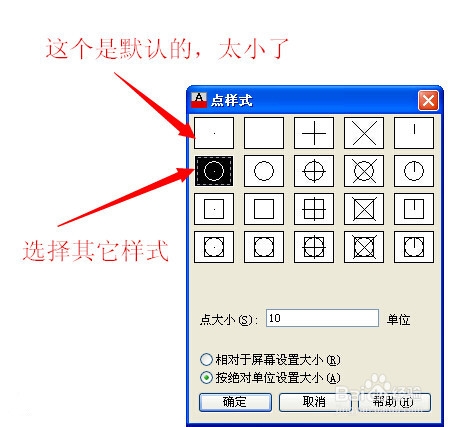CAD怎样等分圆或直线,插入的点太小怎么办
1、如下图,要将这个圆等分成5份。
2、选择“绘图”,“点”,“定数等分”
3、提示选择要等分的对象。在这里选择圆。
4、提示输入要等分的数量,在这里输入5,按空格键确定。
5、这是一个5等分后的圆,但是点太小,看不见等分点在哪里。不方便操作。
6、选择“格式”,“点样式”。
7、选择合适的点样式。
8、插入点变得清晰可见。这个方法同样适合需要绘制点的地方。
声明:本网站引用、摘录或转载内容仅供网站访问者交流或参考,不代表本站立场,如存在版权或非法内容,请联系站长删除,联系邮箱:site.kefu@qq.com。
阅读量:32
阅读量:50
阅读量:93
阅读量:30
阅读量:41